פרסומת
משחקי מחשב הם קלים מתמיד, אבל לצבוט את הגדרות הגרפיקה שלך, לעדכן את מנהלי ההתקן שלך ולהקליט משחק יכול להיות מסובך. תוכנת GeForce Experience של NVIDIA מציע ממשק קל ומלא בהגדרות שימושיות עבור גיימרים מחשבים מנוסים ופליטי משחקי קונסולות כאחד.
לוח הבקרה של NVIDIA לעומת חוויית GeForce
יצרני חומרות גרפיקה הציעו באופן מסורתי לוחות בקרה להגדרות מנהל התקן גרפי לצבוט. חוויית GeForce אינה הכלי היחיד הנוגע לנהג גרפי שמציע NVIDIA. הם גם מציעים את לוח הבקרה של NVIDIA, שהוא הממשק "הקלאסי" לצביעה של הגדרות הגרפיקה שלך. אם במחשבך יש חומרת NVIDIA ומותקנים בהם מנהלי ההתקן הגרפיים של NVIDIA, תוכלו ללחוץ באמצעות לחצן העכבר הימני על רקע שולחן העבודה ולבחור בלוח הבקרה של NVIDIA כדי לפתוח אותו.
כלי זה מאפשר לך להתאים את הגדרות תמונה ברירת המחדל בהן המחשב שלך משתמש - לדוגמה, אתה יכול בחר תמונות באיכות גבוהה יותר בחומרה מהירה או תמונות באיכות נמוכה יותר כדי להאיץ את הדברים לאט יותר חומרה. אתה יכול לצבוט הגדרות חומרה גרפיות גלובליות ותוכניות - לדוגמה, אתה יכול לאפשר כוח החלקת עקומות הסבירו חמישה תנאים חשובים למשחקי מחשב אם אתה משחק משחק בקונסולה, הפרטים הטכניים מטופלים עבורך. יש שחקנים שמעדיפים זאת, אך גיימרים ממוחשבים נהנים לרוב משליטה רבה יותר שיש להם על העין של המשחק ... קרא עוד במשחק ישן ספציפי שאינו תומך בו כדי להפחית את הקצוות המשוננים ולגרום למשחק להיראות טוב יותר. לוח הבקרה של NVIDIA בודק באופן קבוע אם יש עדכוני מנהל התקן גרפי.
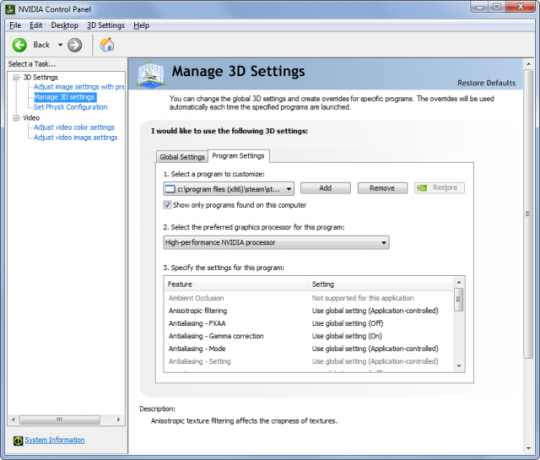
לוח הבקרה של NVIDIA הוא רב עוצמה וגיימרים רבים יבקרו בו בכדי לשנות את ההגדרה מדי פעם. אבל הכל קצת מהמם אם אתה לא חנון שאוהב להתאים דברים כאלה. מה אם אתה רק רוצה את הדברים החשובים ביותר בממשק קל? בשביל זה מיועדת חווית GeForce מעריצי Nvidia, שמע! שפר את המשחקים שלך עם חוויית GeForce קרא עוד .
אל תטעו, זהו כלי רב עוצמה עם תכונות רבות שלא נמצאו בלוח הבקרה של NVIDIA. תכונות NVIDIA חדשות עוצמתיות כמו ShadowPlay והזרמת משחקים למכשירי כף יד של NVIDIA Shield נמצאים כאן, לא בלוח הבקרה הישן.

מיטוב משחק אוטומטי
תוכנת NVIDIA GeForce Experience אינה יודעת על כל משחק מחשב שיש בחוץ, אך היא יודעת רבים מהמשחקים הפופולאריים והעדכניים ביותר. אתה יכול לבחור משחק מותקן ברשימת המשחקים כאן ולחץ על אופטימיזציה כדי לבצע אופטימיזציה אוטומטית של המשחק בלחיצה אחת. במקום לצבוט את ההגדרות בעצמך או להשתמש בברירות המחדל, תוכנת GeForce Experience תבחר בהגדרות מותאמות מושכלות.
הגדרות אלה ניתנות על ידי NVIDIA עצמן. GeForce Expereince מקבל את ההגדרות הטובות והטובות ביותר עבור חומרת הגרפיקה של המחשב (GPU), מעבד, זיכרון RAM וצג ממרכז הנתונים של NVIDIA. אתה יכול גם ללחוץ על כפתור הברגים ולהגדיר את ההגדרות ביד. צילום המסך בלוח המשחקים משתנה כשאתה משנה הגדרות, ומאפשר לך לראות את ההבדלים באיכות לפני השקת המשחק.

עדכוני פרופיל מנהל התקן ומשחק
אם אתה רוצה את הביצועים הטובים ביותר למשחקי מחשב, עליך לעדכן את מנהלי ההתקנים הגרפיים שלך. מנהלי התקנים גרפיים חדשים מביאים לעיתים קרובות שיפורים בביצועים במשחקים רבים - במיוחד במשחקים חדשים. לא נדיר לראות יומני שינוי מנהל התקן גרפי עם שיפורים של 20% במשחקים חדשים מסוימים בחומרה מסוימת.
תוכנת GeForce Experience בודקת אוטומטית עדכוני מנהל התקנים ומאפשרת לך לבחור אם להתקין אותם. זה גם מוריד באופן קבוע פרופילי משחק חדשים - אוספים של הגדרות השולטים על מה שמנהל ההתקן הגרפי שלך עושה כשהוא טוען משחקים ספציפיים. יצרני חומרות גרפיקה כמו NVIDIA משתמשים בפרופילים כאלה כדי לצבוט ולעזור להשיג ביצועים מיטביים.
קל להתקין גם עדכוני מנהל התקן גרפי. בגירסאות מודרניות של חלונות - חלונות 7, 8 ואפילו ויסטה - תוכלו להתקין מנהל התקן גרפי ולהתחיל להשתמש בגירסה החדשה מייד מבלי להפעיל מחדש את המחשב. אתה תראה את המסך מרצד ומופעל מחדש כאשר מנהל התקן הגרפיקה מוחלף.
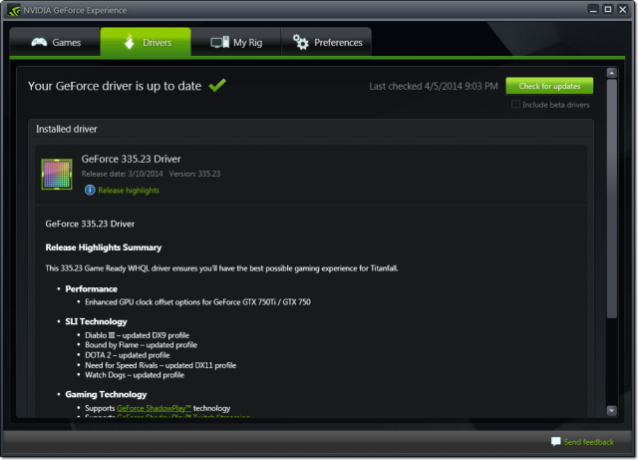
מפרט מערכת
הכרטיסייה Rig שלי מציגה את מפרטי המערכת שלך. זוהי דרך קלה לראות באילו GPU, מעבד, זיכרון ורזולוציה המערכת שלך משתמשת מבלי לחפור בלוח הבקרה של Windows או כלי מידע למערכת כמו Speccy Speccy - כלי מתקדם למערכת מערכת למחשב האישי שלך קרא עוד . אם מישהו רוצה לדעת איזו חומרה יש לך, או אם אתה רק צריך לדעת לבדוק אם המחשב שלך עומד בדרישות של משחק, זהו מקום קל לקבל את המידע הזה.
כרטיסייה זו מציגה גם תכונות זמינות אחרות ומספרת אם המערכת שלך עומדת במפרט המינימלי. לדוגמה, הזרמת משחקים מהמחשב שלך ל- NVIDIA Shield, ShadowPlay לצילום וידאו של משחקים, ו- ניתן להשיג Visualizer LED לשליטה על הגדרות LED בכרטיסים מתקדמים עם נורות משולבות פה.
הזרמת משחקים ו- ShadowPlay דורשים כרגע חומרה גרפית של שולחן העבודה של NVIDIA. החומרה הגרפית של NVIDIA במחשבים ניידים - אפילו מחשבים ניידים חזקים ומתקדמים למשחקי משחק - לא תפעל כרגע עם תכונות אלה.

הזרמת משחקים
GeForce Experience כוללת תמיכה בהזרמת משחקי משחק הפועלים במחשב האישי שלך למכשירים אחרים. נכון לעכשיו, תכונה זו מאפשרת לך להזרים רק משחקים ל- קונסולת כף יד של מגן NVIDIA סקירה ומגדל של NVIDIAלאחרונה סקרנו את הוויקיפד שהצליח לפלס את דרכו לשוק לפני המגן הצפוי ביותר של NVIDIA. מאז ש- NVIDIA הציגה את המגן ב- CES, מצאתי את עצמי מוקסם יותר ויותר. לאחר... קרא עוד . בעתיד, אנו עשויים לראות את זה מתרחב לתמוך בלקוחות אחרים מכיוון ששירותים כמו Steam כוללים תכונות הזרמת משחקי מחשב משלהם.
אפשרות זו מאפשרת לך לשחק משחקי מחשב באמצעות קונסולת כף יד או לחבר את המגן לטלוויזיה ולהזרם ממחשב המשחק שלך לטלוויזיה. אתה יכול גם לעשות זאת על ידי חיבור לטלוויזיה באמצעות כבל HDMI מדוע אסור לעולם לבזבז יותר מ -10 $ על כבל HDMIכדי להפיק את המיטב מציוד ה- HD שלך, בין אם מדובר בטלוויזיה עם מסך רחב נחמד, נגן Blu-ray, PS3 או תיבת סטרימינג HD הזרמת HD, אתה זקוק לפחות לכבל HDMI אחד. או יותר... קרא עוד , כמובן.
הזרמת משחקים אינה תכונה בלבד. הוא משתמש במקודד NVENC, שמנצל את החומרה הגרפית של NVIDIA כדי לדחוס במהירות את הווידאו של המשחק לפני שהוא שולח אותו דרך הרשת.

צללית
ShadowPlay הוא תכונת הקלטת וידאו 4 תכונות כרטיס מסך נוספות שכל גיימר צריך לדעת עליהןישנן ארבע תכונות חדשות לגמרי שעליכם לפקוח עין עליהם. קרא עוד שמאפשרת לך להקליט או להזרים את המשחק שלך. ב"מצב צל ", ShadowPlay לוכד את 20 הדקות האחרונות של המשחק שלך - זה תמיד מקליט, אך הוא משליך את הווידאו שגילם יותר מ 20 דקות. אם קורה משהו מרגש, הכה ב- Alt + F10 וסרטון הווידאו של 20 הדקות האחרונות שלך יישמר לדיסק כקובץ H.264 איכותי. אתה יכול לערוך את הקובץ או פשוט להעלות אותו ל- YouTube.
ניתן גם לאפשר מצב ידני לשליטה מלאה. לחץ על Alt + F9 כדי להפעיל או לבטל את ההקלטה - אתה יכול ליצור הקלטות משלך או זרם ישירות ל- Twitch.tv כיצד להזרים חי את פעילויות המשחק שלךכשאנחנו נכנסים לחודש של מתנות המשחקים, נראה כי מתאים רק שנבחן את האומנות העדינה של משחקי מחשב זורמים ומשחקי קונסולות. למרות שקשה להבין מדוע מישהו ירצה ... קרא עוד .
תכונה זו קשורה לזרמת משחקים - היא משתמשת באותו מקודד וידיאו NVENC לצורך הקלטת דחיסת וידאו מואצת בחומרה. מכיוון שהיא מנצלת את החומרה הגרפית, תוכלו לקבל ממנו כמה סרטונים באיכות גבוהה מאוד. זה גם קל יותר לשימוש מאשר באחרים פתרונות להקלטת משחקים 3 פתרונות תוכנה ללכידת משחקים נבדקוהמשחקים הוא מדהים: אבל שיתוף זה עם העולם הוא אפילו טוב יותר. כדי לעשות זאת, תזדקק לאופן כלשהו להקלטת התמונות שלך. בסרטון של היום אני אראה את הדרך הטובה ביותר להקליט מתוך ... קרא עוד כמו תוכנת שדרן פתוחה (OBS) כיצד להזרים את פעילויות המשחק שלך באמצעות תוכנת שדרן פתוחהזרמים חיים הפכו לכל הזעם בימינו בעולם הגיימינג, ועם תוכנת שדרן פתוח תוכלו להצטרף לפגישות הזרמה משלכם כדי לצפות בעולם. קרא עוד .
אישים מפרכיים 10 טיפים לבניית קהל לערוץ הסטרימינג החי שלךבניית קהל סטרימינג בשידור חי יכולה להיות קשה. להלן מספר טיפים על סטרימינג בשידור חי כדי למקסם את הסיכוי שלך להצלחה. קרא עוד אולי יעדיפו כלים מיותרים יותר מסיבות אחרות, אך ShadowPlay הוא דרך קלה עבור אנשים רגילים עם חומרת גרפיקה של NVIDIA להתחיל להקליט ולהזריק משחקים.

התקן את זה
ה חוויית GeForce הכלי הוא בעצם חזיתית לתכונות הגרפיקה האחרונות של NVIDIA, שתוכנן לסייע לגיימרים ממוחשבים מנוסים וחדשים לבצע אופטימיזציה, הזרמת והקלטת משחקיהם. אם במחשבך יש חומרת גרפיקה NVIDIA, עליכם להתקין את הכלי הזה.
אשראי תמונה: קרלס רייג על פליקר
כריס הופמן הוא בלוגר טק ומכור לטכנולוגיה מסביב ומתגורר ביוג'ין, אורגון.


